ブログ初心者は初めてのことばかりでわからないことだらけ。
ネットを調べて、本を読んでは設定方法、対策方法を確認しながらの日々。
ふと、思いました。
困ったこと、悩んだこと、疑問に思ったことを記事として書いておこうと。
あとで、またわからなくなった時に、調べなおさなくてよいように。
また、同じようなブログ初心者の一助となるように。
ということで、WordPressを利用した、ブログ運用について悩んだことなどをメモとして残しておきたいと思います。
本日は、カテゴリーの表示順を並び替えるお話し。
はじめに
記事数が増えてくると、自分が初めに考えていたカテゴリーとは別のカテゴリーの方が記事を書きやすいことがわかったりしてサイトの方向性が変わることがあります。
そんなとき、
「読者に読んでもらいたいカテゴリーを上に持っていきたい。」
「このカテゴリーは下に移動したい。」
と思うことありませんか?
でも、WordPressでは、カテゴリーの順番を並べ替える機能がありません。
そんなとき便利なのがカテゴリーの表示順を簡単に並び替えできるプラグイン。
「Category Order and Taxonomy Terms Order」
「Category Order and Taxonomy Terms Order」
WordPressで作成したカテゴリーの表示順は、カテゴリーの名前によって自動的に決定されます。
順番は昇順で並べられ、下記に示す優先順位がつけられています。
「数字」→「アルファベット」→「ひらがな」→「カタカナ」→「漢字」の順。
WordPressでは、この順番を自由に並べ替えることはできません。
「Category Order and Taxonomy Terms Order」プラグインをインストールすることで簡単に並べ替えができるようになります。
「投稿」⇒「Taxonomy Order」でドラッグ&ドロップ。
※マウスの左ボタンを押しながら移動させ、移動先で左ボタンを離す。
直観的な操作で簡単に並べ替えられます。
プラグインのインストール
WordPressの管理画面にて
「プラグイン」⇒「新規追加」の画面にて右上にあるプラグインの検索の所に「Category Order and Taxonomy Terms Order」と入力。
画面にCategory Order and Taxonomy Terms Order」がでてきますので「今すぐインストール」をクリック。
インストール完了後、「プラグインを有効化」をクリックでプラグインが使用可能となります。
「Category Order and Taxonomy Terms Order」プラグインの使い方
さっそく、カテゴリーを並べ替えていきましょう。
WordPressの管理画面にて
「投稿」⇒「Taxonomy Order」を選択。
カテゴリーの画面がこちら。
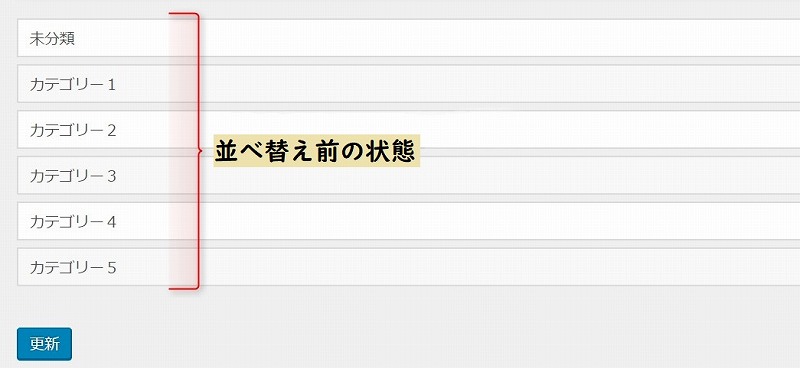
並べ替えたいカテゴリーをドラッグ&ドロップします。
※マウスの左ボタンを押しながら移動させ、移動先で左ボタンを離す)。
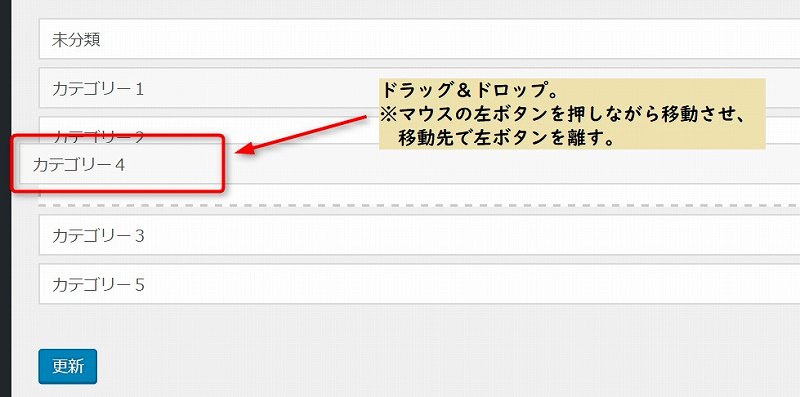
並べ替えが終わったら、更新をクリックします。
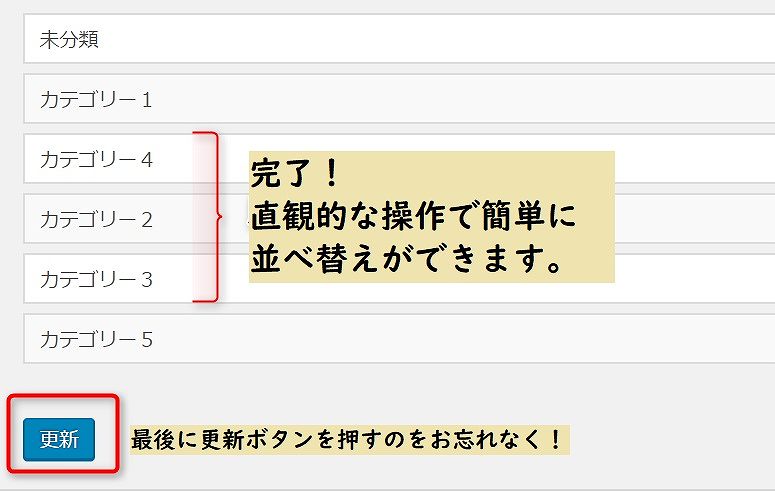
更新ボタンを押したら、自分のサイトを開き、並べ替えができているか確認してみてください。
まとめ
ブログを進めていくと、自分の得意なカテゴリーがなんなのかわかってくると思います。
そんなときは、得意なカテゴリーを上に持ってきた方が目立ちますし読んでもらえる可能性も少しは増えるかと思います。
また、あまり重要ではないカテゴリーは下に移すといったことも考えられます。
そんなときは、直観的操作でカテゴリーを並べ替えられる「Category Order and Taxonomy Terms Order」をぜひ使ってみてください。


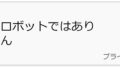
コメント